钉钉取消日程原因咋填,详细填写指南来了
文章来源:3DM编辑:小艾发布时间:2025-03-28 16:14:31
身为一款极具强大功能的企业级即时通讯软件,钉钉不但提供了丰富多样的沟通协作功能,它的日程管理功能同样备受用户的喜爱。然而,当我们要取消某一个日程的时候,不少人或许会感到困惑:取消日程的原因究竟该填在何处呢?接下来就让我们一同去了解一番。

钉钉取消日程原因在哪写?
1、启动钉钉,点击左侧列表中的【日历】功能(如图所示)。
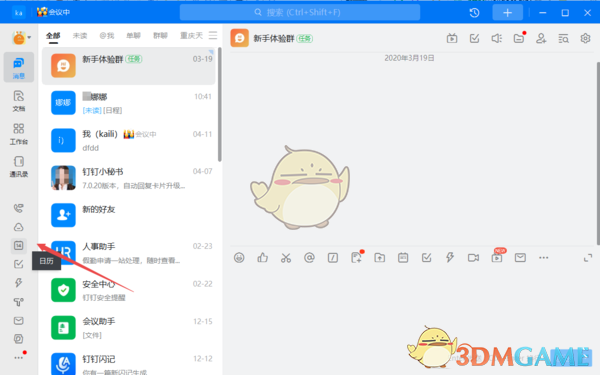
2、然后,在日历界面中,找到想要取消日程,点击它(如图所示)。
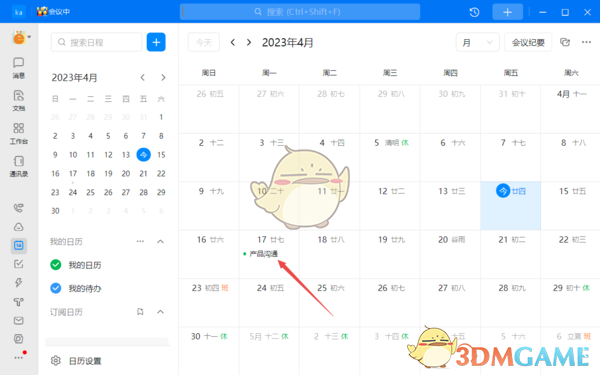
3、接着,点击弹窗右上角的【取消日程】按钮(如图所示)。
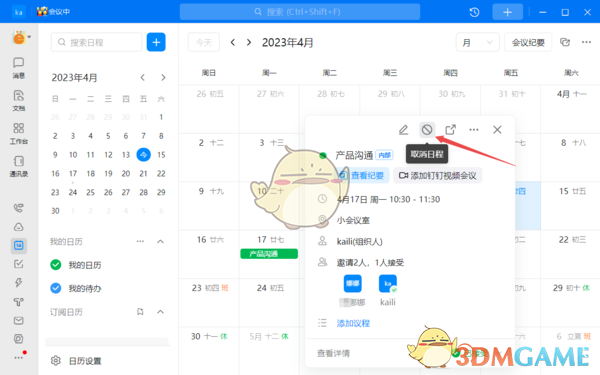
4、然后,软件就会弹出取消日程的弹窗了,这里的取消日程下方的输入框,就是日程取消原因的填写位置(如图所示)。
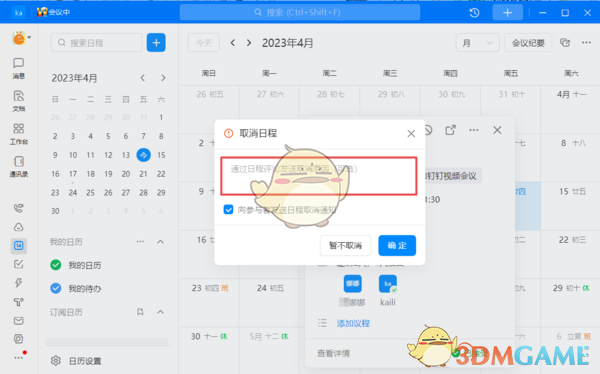
5、我们在输入框中填写好日程取消的原因,然后点击【确定】按钮即可(如图所示)。
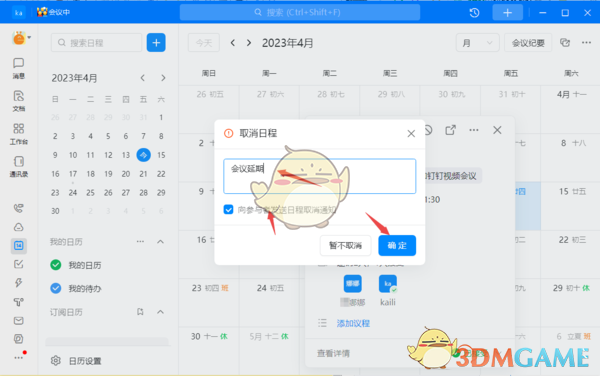
6、紧接着,软件会通知日程的参与人会议取消的信息,这里点击【取消】选项(如图所示)。
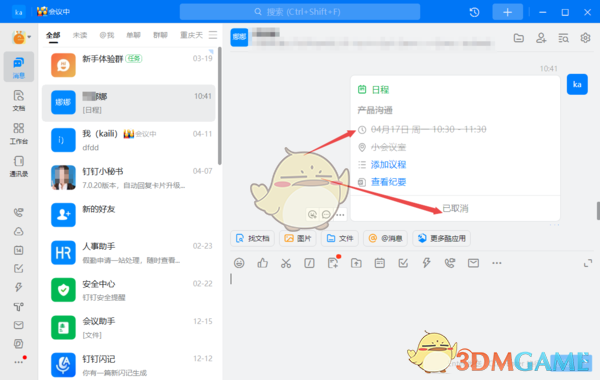
7、最后,在评论中,我们就可以看到会议取消的原因内容了(如图所示)。
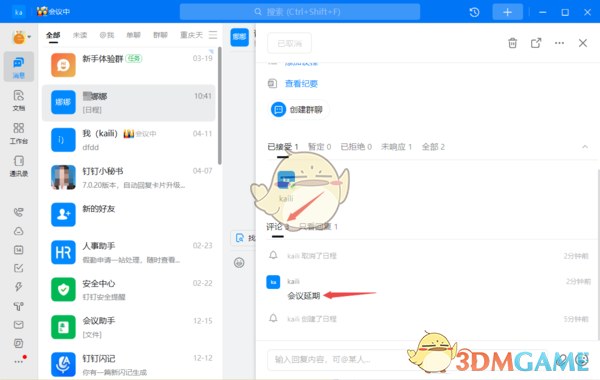
复制本文链接
钉钉取消日程原因咋填,详细填写指南来了的相关知识归原作者所有,如有侵权联系我们。













